1.设置行号(临时设置和永久性设置)
临时设置 如果要显示该文件的所有行号,则需要在vim的命令模式下输入:set nu(设置显示行号,等同setnumber),:set nonu(取消显示行号),这样的设置方法只能维持在,当前vim打开的文件中显示效果,下次重新打开的时候又是无效的,如下所示:;eg:
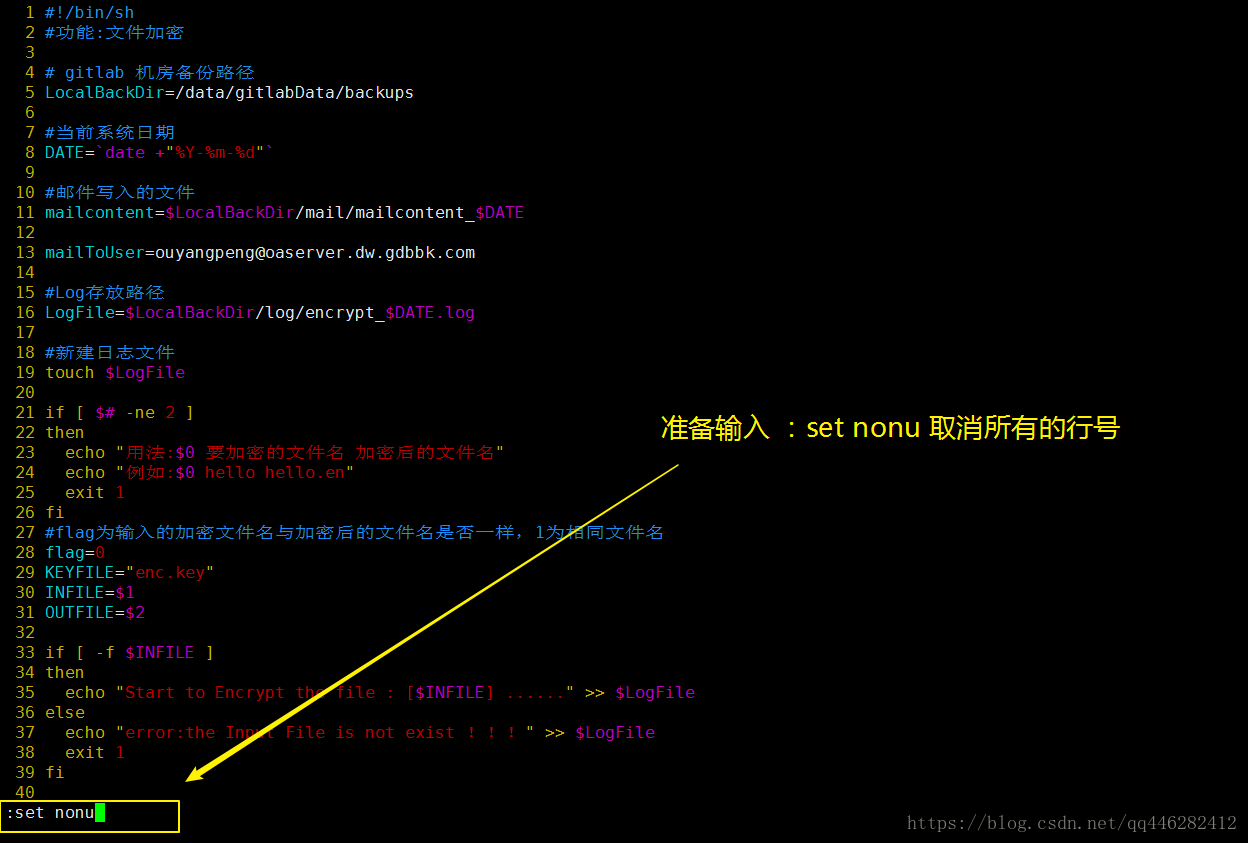
如何vim下面永久性的显示行号呢?
永久性:
那么我们怎么让我们每次打开vim的时候自动设置行号呢,这个时候就需要我们设置配置文件,两种配置方式
· 对/etc/vimrc 是系统范围的初始化配置
· 对~/.vimrc 个人的vim初始化配置
我们这里设置的是个人配置,直接在终端输入 vim ~/.vimrc ,然后我们就可以进入配置文件,使用vi编辑~/.vimrc文件或者/etc/vimrc文件,在插入模式下在该文件中加入一行":set nu",添加内容不含引号,然后在命令行模式下输入:wq!强制保存并退出 命令如下

扩展:其他--修改字体颜色,让字体显示适合开发--关于vimrc文件
在终端下使用vim进行编辑时,默认情况下,编辑的界面上是没有显示行号、语法高亮度显示、智能缩进 等功能的。为了更好的在vim下进行工作,需要手动设置一个配置文件:.vimrc。
在启动vim时,当前用户根目录下的.vimrc文件会被自动读取,该文件可以包含一些设置甚至脚本,所以,一般情况下把.vimrc文件创建在当前用户的根目录下比较方便,即创建的命令为:
$vi ~/.vimrc
设置完后
$:x 或者 $wq
进行保存退出即可。
下面给出一个例子,其中列出了经常用到的设置,详细的设置信息请参照参考资料:
set nocompatible“去掉讨厌的有关vi一致性模式,避免以前版本的一些bug和局限
set number“显示行号
filetype on “检测文件的类型
set history=1000 “记录历史的行数,输入history可以查看到历史的指令
set background=dark “背景使用黑色
syntax on “语法高亮度显示
“下面两行在进行编写代码时,在格式对起上很有用;
set autoindent“第一行,vim使用自动对起,也就是把当前行的对起格式应用到下一行;
set smartindent“第二行,依据上面的对起格式,智能的选择对起方式,对于类似C语言编 “写上很有用
set tabstop=4 “第一行设置tab键为4个空格,第二行设置当行之间交错时使用4个空格
set shiftwidth=4
set showmatch“设置匹配模式,类似当输入一个左括号时会匹配相应的那个右括号
set guioptions-=T“去除vim的GUI版本中的toolbar
set vb t_vb= “当vim进行编辑时,如果命令错误,会发出一个响声,该设置去掉响声
set ruler “在编辑过程中,在右下角显示光标位置的状态行
set nohls “默认情况下,寻找匹配是高亮度显示的,该设置关闭高亮显示
“incsearch 查询时非常方便,如要查找book单词,当输入到/b时,会自动找到第一
“个b开头的单词,当输入到/bo时,会自动找到第一个bo开头的单词,依
“次类推,进行查找时,使用此设置会快速找到答案,当你找要匹配的单词
set incsearch
if has("vms") “修改一个文件后,自动进行备份,备份的文件名为原文件名加“~“后缀
set nobackup "无备份
else
set backup "备份
endif
eg.

2.快捷键
删除文字
x:每按一次删除光标所在位置的后面一个字符。[超常用]
dd:删除光标所在行。[超常用]
#dd:例如,6dd表删除从光标所在的该行往下数6行之文字。[常用]
复制-(y某行复制,p后粘贴到新行)
yw:将光标所在处到字尾的字符复制到缓冲区中。
(想在和#x、#X的功能相反)
p:将缓冲区内的字符粘贴到光标所在位置(指令‘yw’与‘p必须搭配使用)。
yy:复制光标所在行。[超常用]
复原(undo)上一个指令
u:假如您误操作一个指令,可以马上按u,回复到上一个操作。[超常用]
.: .可以重复执行上一次的指令。
存文件
w:在last line mode提示符号“:”前按w即可将文件存起来。[超常用]
#,# w filename:如果您想摘取文章的某一段,存成另一个文件,可用这个指令#代表行号,例如30,50 w nice,将您正在编辑文章的第30~50行存成nice这个文件。
离开-退出
q:按q就离开,有时如果无法离开vi,可搭配“!:强置离开vi,如“q!”
qw:一般建议离开时,搭配w一起使用,如此离开时还可存文件。[常用]
w:在last line mode提示符号“:”前按w即可将文件存起来。[超常用]
本文内容由网友自发贡献,版权归原作者所有,本站不承担相应法律责任。如您发现有涉嫌抄袭侵权的内容,请联系:hwhale#tublm.com(使用前将#替换为@)